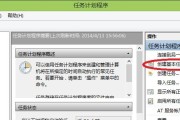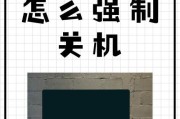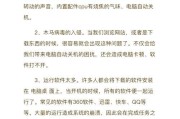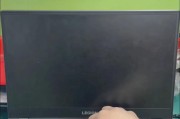在现代办公环境中,经常会出现这样的问题:公司电脑在夜间无人值守时自动关机,不仅影响到夜间的工作进程,甚至可能会导致未保存的数据丢失。为了避免这种情况的发生,本文将为您提供一系列详细的设置指导和故障排除方法,帮助您彻底解决公司电脑夜间自动关机的问题,并确保电脑的安全稳定运行。
探究原因:了解电脑夜间自动关机的可能因素
在进行任何设置之前,我们需要了解引起电脑夜间自动关机的常见原因。这通常包括以下几点:
1.电源管理设置:电脑的电源管理选项中可能存在设置使电脑在特定时间或系统空闲时自动进入睡眠或关机状态。
2.任务计划程序:系统可能设置了计划任务,导致电脑在夜间执行关机操作。
3.系统软件:Windows或其他操作系统更新可能会配置默认关机时间。
4.硬件问题:硬件故障或过热也可能触发电脑保护机制,导致自动关机。
了解了可能的原因后,我们可以开始有目标地调整设置,避免不必要的夜间关机。
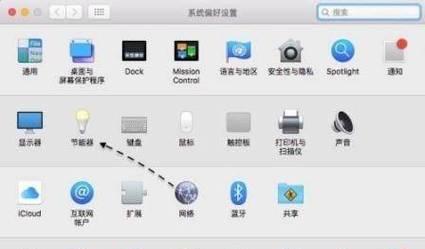
步骤一:检查和修改电源管理设置
我们要检查电脑的电源管理设置,确保没有默认设定导致夜间自动关机。
1.右键点击桌面下方的任务栏,选择“电源选项”。
2.在弹出的电源选项窗口中,点击“其他电源设置”。
3.在左侧的“电源和睡眠”设置中,选择“更改计划设置”。
4.在新打开的窗口中,点击“更改高级电源设置”。
5.展开“睡眠”分支,调整“在此时间后”到一个较长的时间或“从不”。
6.同样,检查是否有其他相关设置,在夜间可能会触发电脑关机的操作,并作出适当的调整。

步骤二:检查和禁用计划任务任务
接下来,审视系统是否安排了可能导致电脑自动关机的计划任务。
1.打开“控制面板”,选择“系统和安全”下的“管理工具”。
2.双击打开“任务计划程序”。
3.在右侧的“操作”菜单中,点击“创建基本任务…”。
4.双击打开“历史任务”选项。
5.在列出的任务中检查是否有任何与关机相关或设置在夜间执行的任务,并予以禁用或删除。

步骤三:检查系统更新和软件设置
有时,系统更新或第三方软件可能会配置自动关机功能,需要进行检查并进行必要的调整。
1.更新设置检查:进入“设置”->“更新与安全”->“Windows更新”,确保没有计划更新设置在夜间执行。
2.软件设置检查:检查任何可能设置自动关机的第三方软件,并在软件内进行调整。
步骤四:硬件检查与维护
如果以上步骤都没有解决问题,电脑自动关机可能是硬件问题导致的。
1.检查电源供应:确认电源单元是否稳定供电,必要时更换电源。
2.清理硬件灰尘:定期清理机箱内部的灰尘,防止硬件过热。
3.硬件检查:如果有必要,可以使用硬件诊断工具检查硬件是否有故障。
常见问题FAQ与实用技巧
1.如果电源管理设置被锁定,无法更改怎么办?
这种情况常见于公司电脑,可能由于企业策略限制。如果遇到这种情况,建议联系IT管理员解锁设置,或者使用企业策略编辑器进行调整。
2.我的电脑在没有任何设置的情况下还是自动关机怎么办?
如果所有的软件和设置都已经检查过,没有发现任何自动关机的触发条件,建议联系电脑制造厂商的客服进行咨询,可能需要硬件检查或维修。
3.如何设置使我的电脑在电量不足时自动保存工作进度?
在电源管理设置中,可以找到“电池”选项卡,对“低电池警告”和“低电池操作”的设置进行适当调整,确保电脑在电量不足时能够及时提醒您,并避免数据丢失。
结语
通过以上步骤和技巧,您应该能够有效避免公司电脑在夜间自动关机的问题,并确保工作数据的安全。记住,定期进行电脑维护是避免自动关机和提升工作效能的关键。希望本文所提供的信息能够帮助您解决遇到的电脑自动关机问题。
标签: #自动关机